



  |   |
| 1 | Zet de machine aan door de stekker in het stopcontact te steken. | ||||
| 2 | Zet de Macintosh® aan. | ||||
| 3 | Plaats de meegeleverde cd-rom in uw cd-rom-station. | ||||
| 4 | Dubbelklik op het pictogram Utilities en dan op Setup Wizard voor draadloze apparaten. 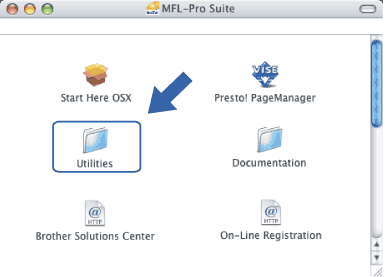 | ||||
| 5 | Kies Handmatig en klik op Volgende. 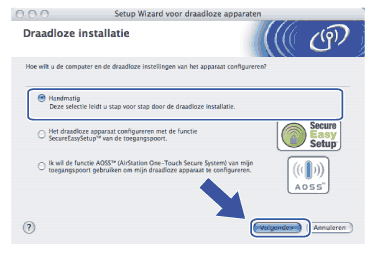 | ||||
| 6 | Voor de configuratie is het raadzaam dat u het draadloze apparaat van Brother tijdelijk met een netwerkkabel op een vrije poort van uw toegangspoort, hub of router aansluit.
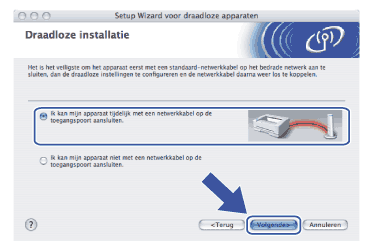 | ||||
| 7 | Lees de Belangrijke Boodschap en klik op Volgende. 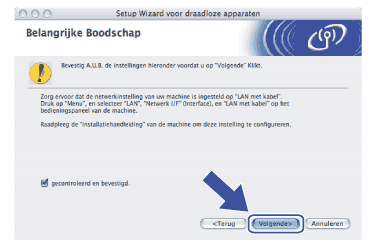 | ||||
| 8 | Sluit het draadloze apparaat van Brother met een netwerkkabel op de toegangspoort aan en klik op Volgende. Ga naar 13. 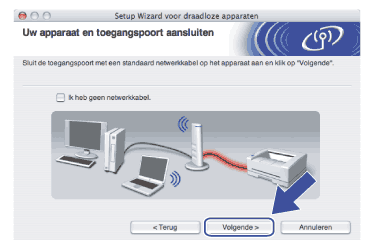 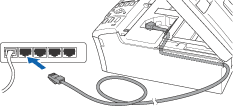 | ||||
| 9 | Als u de optie Deze computer heeft draadloze functies hebt geselecteerd, moet u ook het vakje Ik gebruik een toegangspoort in infrastructuurmodus selecteren. Klik daarna op Volgende. Ga naar 10. 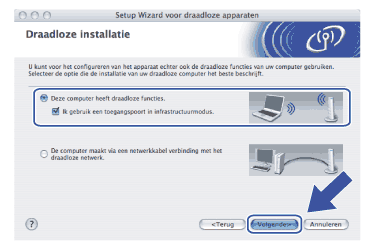 Als u een bedrade computer gebruikt, kiest u De computer maakt via een netwerkkabel verbinding met het draadloze netwerk, waarna u de draadloze instellingen via het bedieningspaneel moet configureren. Klik op Volgende en volg de instructies op het scherm om de installatie te voltooien. Raadpleeg De installatiewizard van het bedieningspaneel gebruiken. 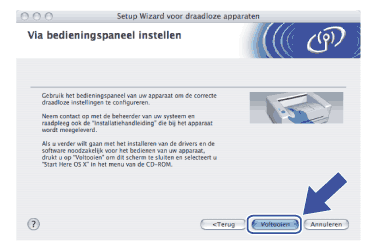 | ||||
| 10 | Lees de Belangrijke Boodschap en klik op Volgende. 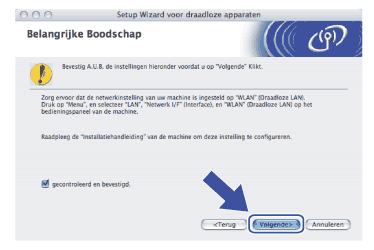 | ||||
| 11 | U moet de draadloze instellingen van de computer tijdelijk wijzigen. Volg de instructies op uw computerscherm. Vergeet niet om alle instellingen te noteren, zoals de SSID of het kanaal op de computer. U hebt deze nodig om de oorspronkelijke draadloze instellingen van de pc te herstellen. 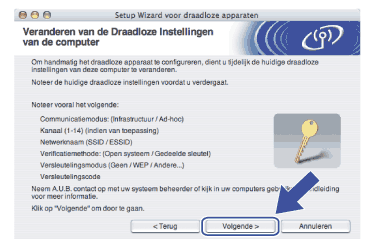 | ||||
| 12 | Om te kunnen communiceren met de niet-geconfigureerde draadloze machine, moet u de draadloze instellingen van deze computer tijdelijk wijzigen in de standaardinstellingen van de machine die op het scherm worden weergegeven. Klik op Volgende. 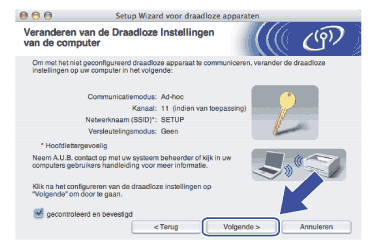 | ||||
| 13 | De volgende lijst wordt geopend. Is de lijst leeg, controleer dan dat de toegangspoort en de machine aanstaan en klik op Vernieuwen. Selecteer de machine die u wilt configureren en klik op Volgende. 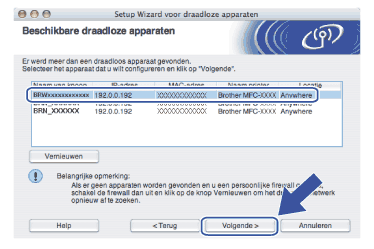 | ||||
| 14 | De wizard zoekt naar draadloze netwerken die voor de machine beschikbaar zijn. Kies de toegangspoort waaraan u de machine wilt koppelen en klik op Volgende. 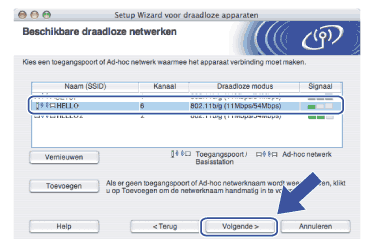 | ||||
| 15 | Als uw netwerk niet is geconfigureerd voor verificatie en versleuteling, wordt het volgende scherm weergegeven. Klik op OK om de installatie voort te zetten en ga naar 17. 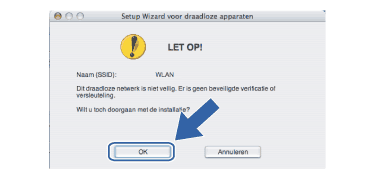 | ||||
| 16 | Als uw netwerk is geconfigureerd voor verificatie en versleuteling, wordt het volgende scherm weergegeven. Let er bij het configureren van de draadloze machine van Brother op, dat de configuratie overeenkomt met de instellingen van verificatie en versleuteling die op uw bestaande draadloze netwerk worden gebruikt. Kies de Verificatiemethode en Versleutelingsmodus in de keuzelijsten van deze vakjes. Toets vervolgens de Netwerksleutel in en klik op Volgende. 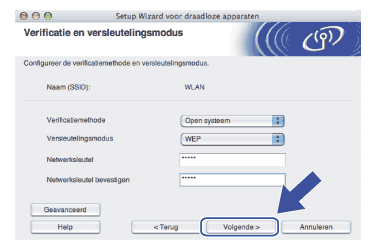 | ||||
| 17 | Klik op Volgende. De instellingen worden naar de machine gestuurd. De instellingen blijven ongewijzigd als u op Annuleren klikt. 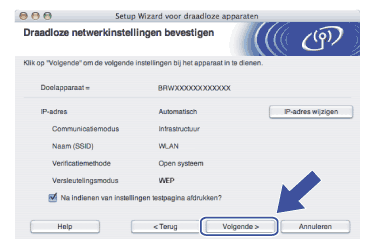 | ||||
| 18 | Als u in stap 6 Ik kan mijn apparaat tijdelijk met een netwerkkabel op de toegangspoort aansluiten selecteert; koppel de netwerkkabel tussen de toegangspoort (hub of router) en de machine los, en klik op Volgende. Ga naar 20. 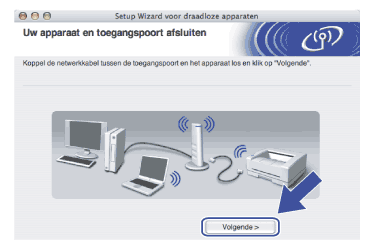 | ||||
| 19 | Als u in stap 9 Deze computer heeft draadloze functies selecteert; gebruik de informatie die u in 11 genoteerd hebt om de oorspronkelijke draadloze instellingen van uw computer te herstellen. Klik op Volgende. 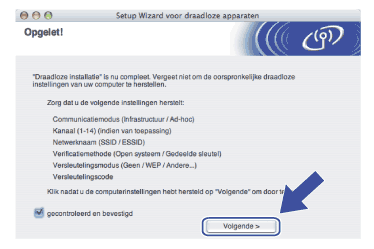 | ||||
| 20 | De draadloze installatie is nu voltooid. Klik op Voltooien. Als u wilt doorgaan met het installeren van drivers en software voor het apparaat, selecteert u Start Here OSX in het menu van de cd-rom. 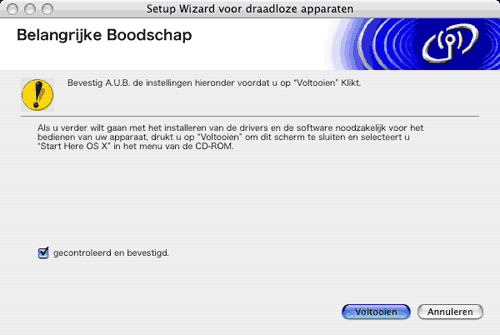 |
  |   |